
Семейство данных эмуляторов всегда по праву считалось лучшим. Это стало особенно очевидным после выхода пятой серии. В статье будет подробно описано, где бесплатно скачать последнюю официальную версию BlueStacks App Player 5 на русском языке, а также как правильно настроить работу программы без лагов даже на самых слабых компьютерах. Кроме этого, мы произведем тест приложения в различных играх, начиная от самых слабых, и заканчивая тяжелыми.
Как установить эмулятор для ПК
Для установки Android-эмулятора BlueStacks пятой редакции необходимо сначала перейти на официальный сайт программы, а затем запустить исполняемый файл.
- На данной страничке присутствует раздел загрузки. Переходим к нему и нажимаем кнопку, позволяющую скачать новую версию программы. Запускаем полученный файл, сделав на нем двойной левый клик.
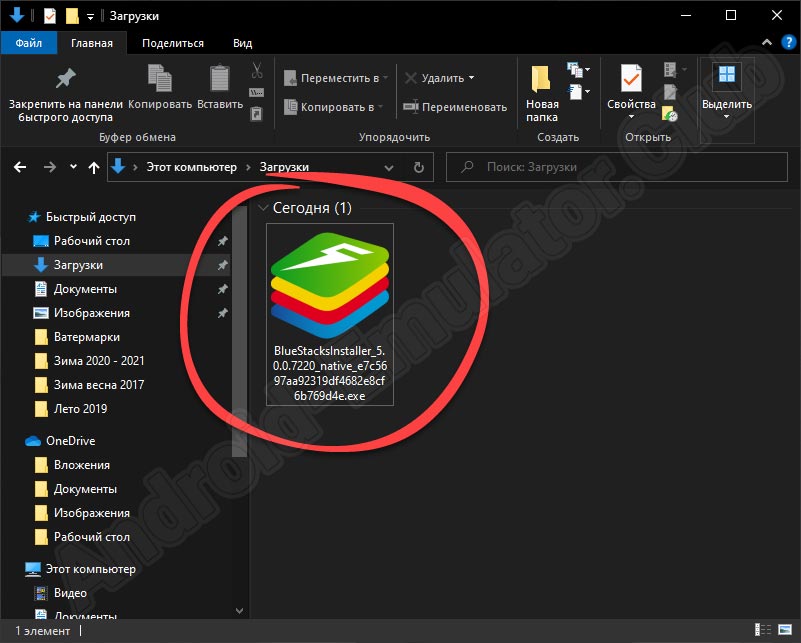
Вся правда об андроид эмуляторе BlueStacks. Сколько памяти занимает на самом деле BlueStacks на ПК
- Откроется окно установщика, в котором нам необходимо нажать единственную кнопку.

Если необходимо изменить путь установки программы по умолчанию, воспользуйтесь ссылкой, открывающей дополнительные настройки. Она находится немного правее главной кнопки.
- Дожидаемся, пока эмулятор будет загружен с официального сайта, а потом в автоматическом режиме установлен для ПК или ноутбука.

С установкой покончено и теперь можно переходить к еще одной важной части работы с Android-эмулятором.
Правильная настройка BlueStacks
На мощных компьютерах данная программа стабильно выдает высокий показатель FPS и не требует каких-либо дополнительных настроек. Но если ваша машина не отличается хорошей производительностью, для стабильного количества кадров в секунду понадобится внести некоторые изменения. В результате эмулятор будет работать без лагов даже на самых слабых компьютерах. В первую очередь открываем сами настройки, нажав на иконку с изображением шестеренки.
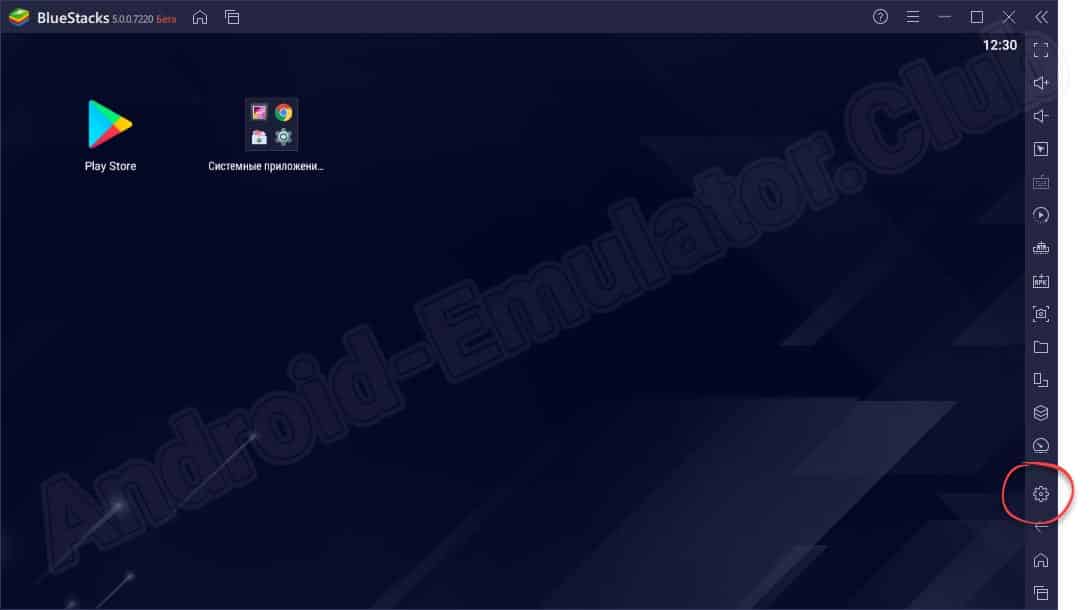
Настройки производительности
Первый раздел с настройками называется «Производительность» и непосредственно влияет на таковую в играх. Здесь можно установить количество ядер процессора, которые будет использовать BlueStacks, а также выделить для эмулятора определенный объем оперативной памяти. Если ваша машина отличается высокой производительностью, также можно включить режим высокого FPS. Это даст большую плавность только в том случае, если данный режим поддерживается монитором.
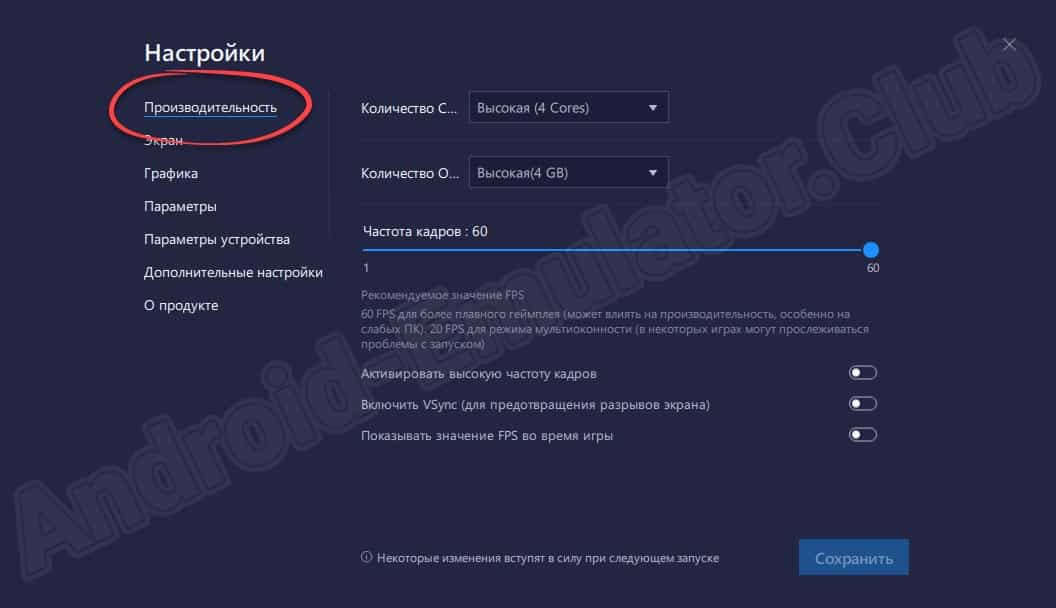
Если у вас, к примеру, используется монитор с максимальной частотой развертки 60 Гц, установка в настройках программы более высокого значения ни к чему не приведет. Мало того, картинка в игре станет менее плавной.
Настройки экрана
Тут выбирается ориентация отображения, а также разрешение. В зависимости от используемого монитора мы можем установить большее или меньшее значение. Картинка в первом случае станет более четкой и качественной, а во втором чуть-чуть похуже. Однако, чем меньше значение разрешения, тем легче работать эмулятору и тем меньшая нагрузка оказывается на компьютер.
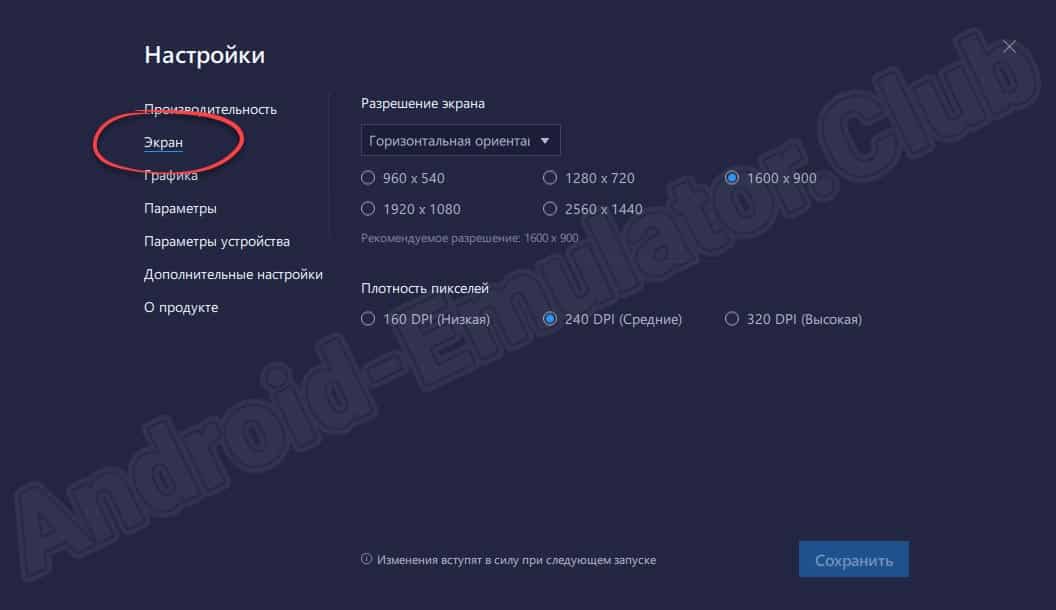
Оценить текущее количество кадров в секунду, выдавамого приложением, можно при помощи специальной бесплатной программы FPS Monitor.
Настройка графики
Переходим к настройкам графики и рассмотрим, какие возможности присутствуют тут. Первый переключатель устанавливает режим работы графического движка. Это может быть совместимость, обеспечивающая максимальную стабильность программы, или производительность. Последняя должна давать более плавную картинку и высокий FPS.
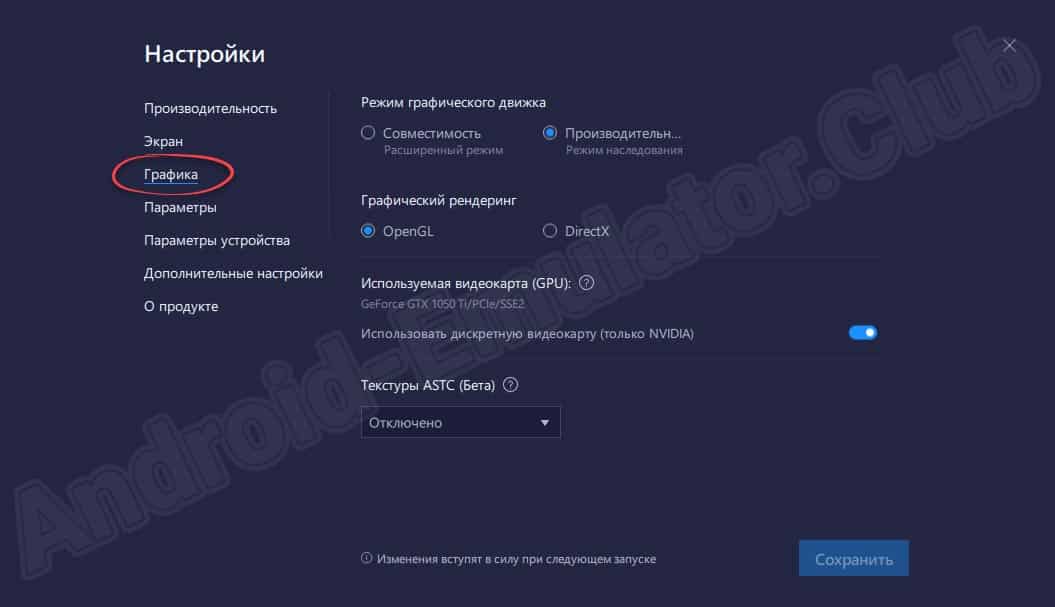
Параметры эмулятора
Так как пятая версия BlueStacks только начала свой путь, здесь содержатся далеко не все настройки, которые появятся с течением времени. Например, в разделе «Параметры» мы видим лишь выбор языка. Радует то, что русский поддерживается на 100%.
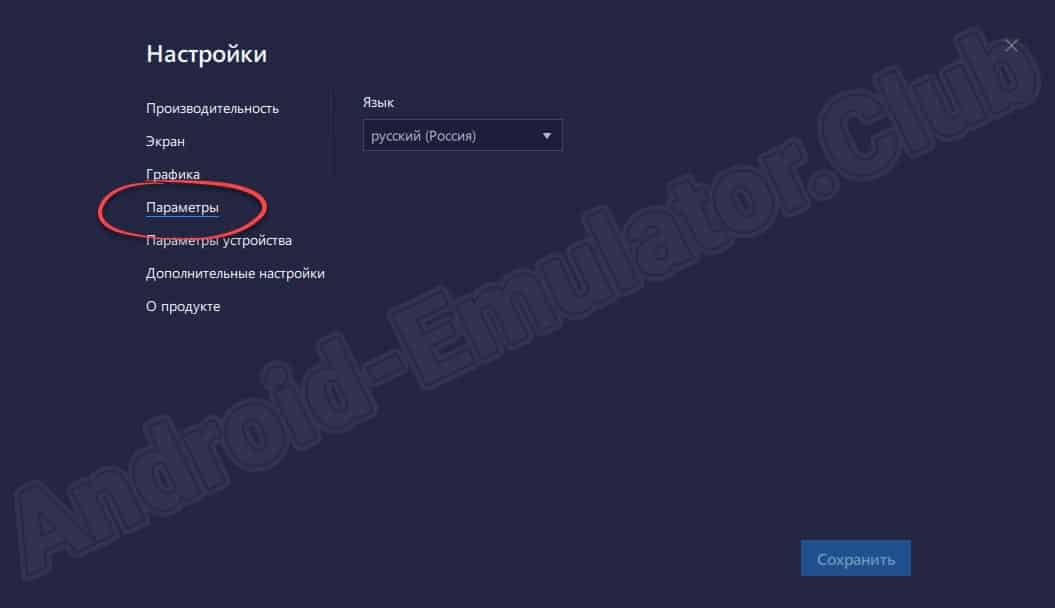
Параметры устройства
Следующий раздел с настройками называется «Параметры устройства». Здесь мы выбираем модель телефона, который будет использоваться для конфигурации эмулятора. Тут же можно установить и виртуальный мобильный оператор.
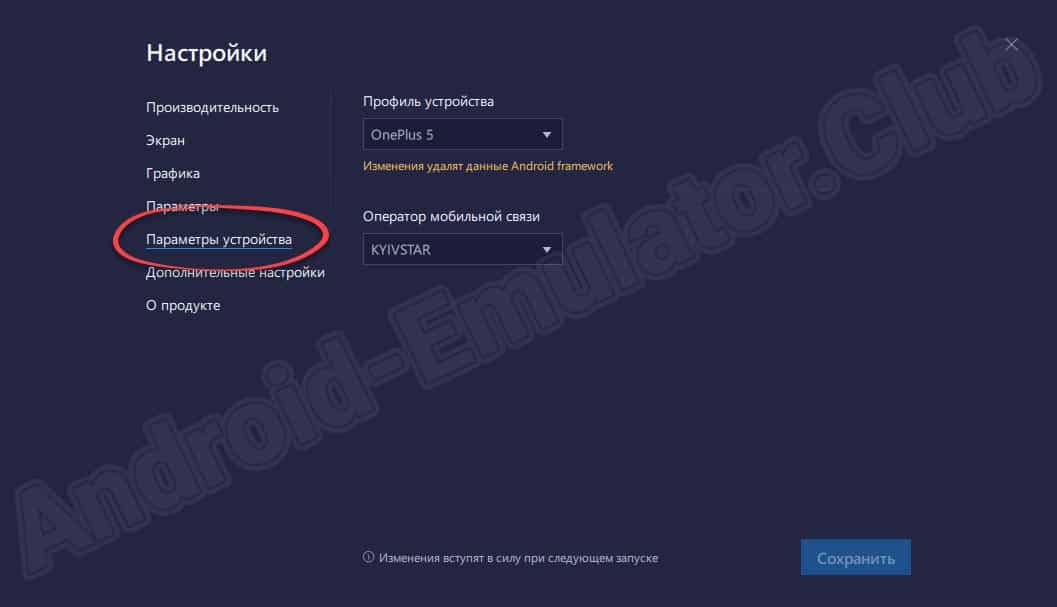
Дополнительные настройки
В дополнительных настройках можно найти функцию активации режима Android Debut Bridge. ADB позволяет выполнить отладку на уровне прошивки. Ниже присутствует еще 2 переключателя, которые, например, показывают визуальную обратную связь для тапов или отображают местоположение курсора с текущими данными касания.
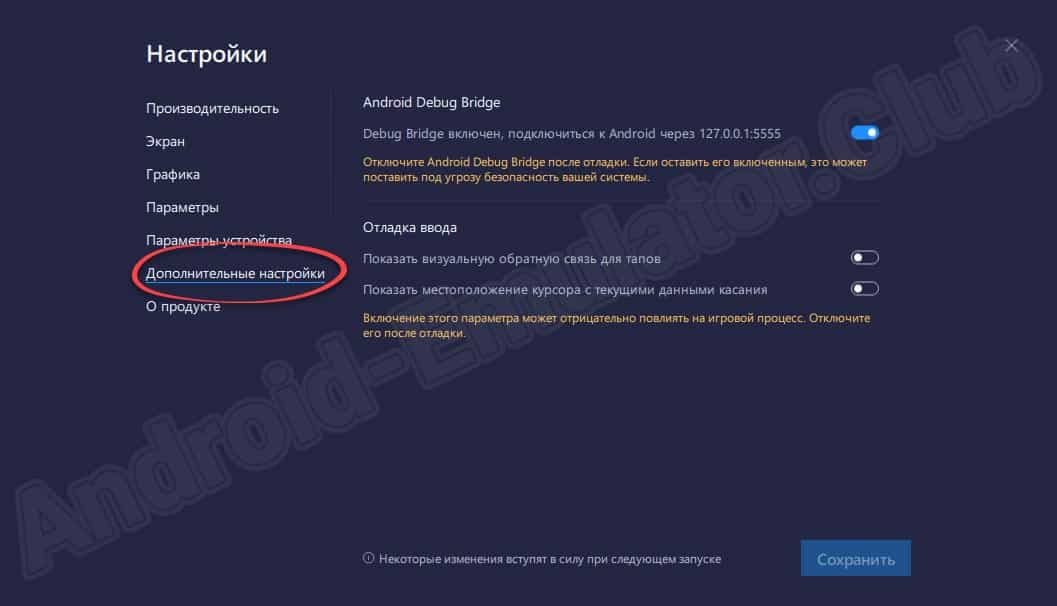
О продукте
Последняя вкладка содержит информацию о версии, установленной на компьютер и дополнительные отладочные данные.
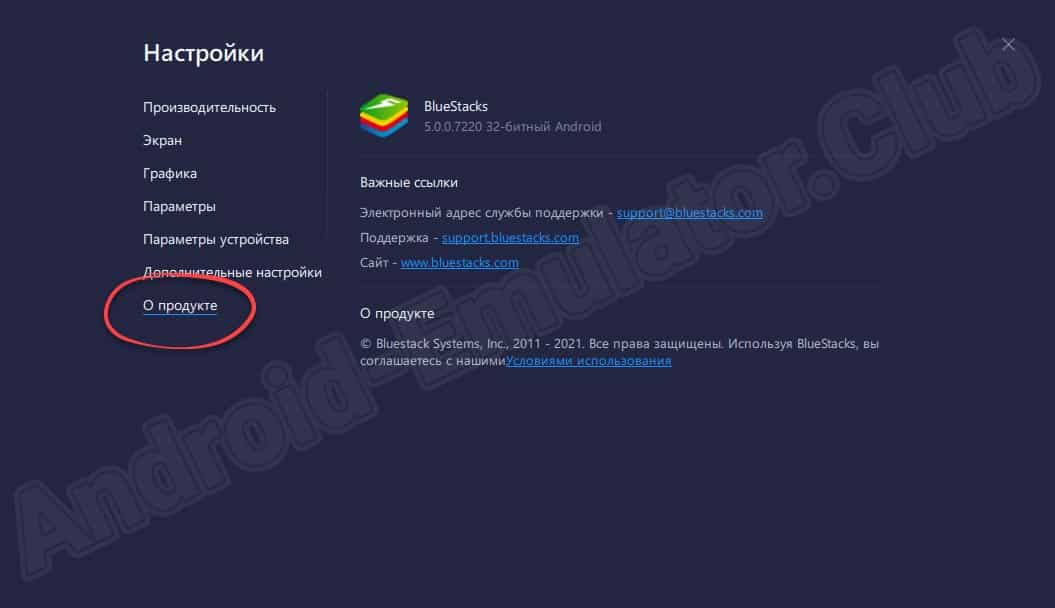
Обзор программы
С настройками мы разобрались теперь можем переходить непосредственно к обзору Android-эмулятора BlueStacks 5. Запустив программу, обращаем внимание на две кнопки, находящиеся в верхней ее части. Первый управляющий элемент возвращает пользователя на домашний экран, а второй открывает список запущенных приложений.
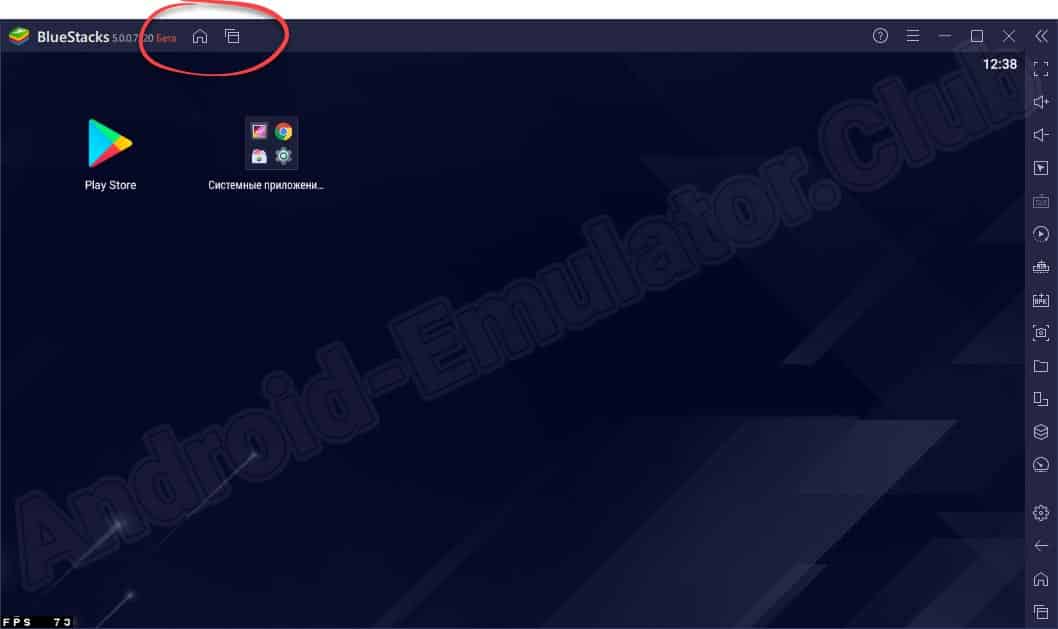
Если сделать свайп от верхней части экрана вниз, мы откроем стандартную шторку уведомлений Android. Здесь присутствует иконка с изображением шестеренки, которая позволяет настроить уже саму операционную систему от Google.
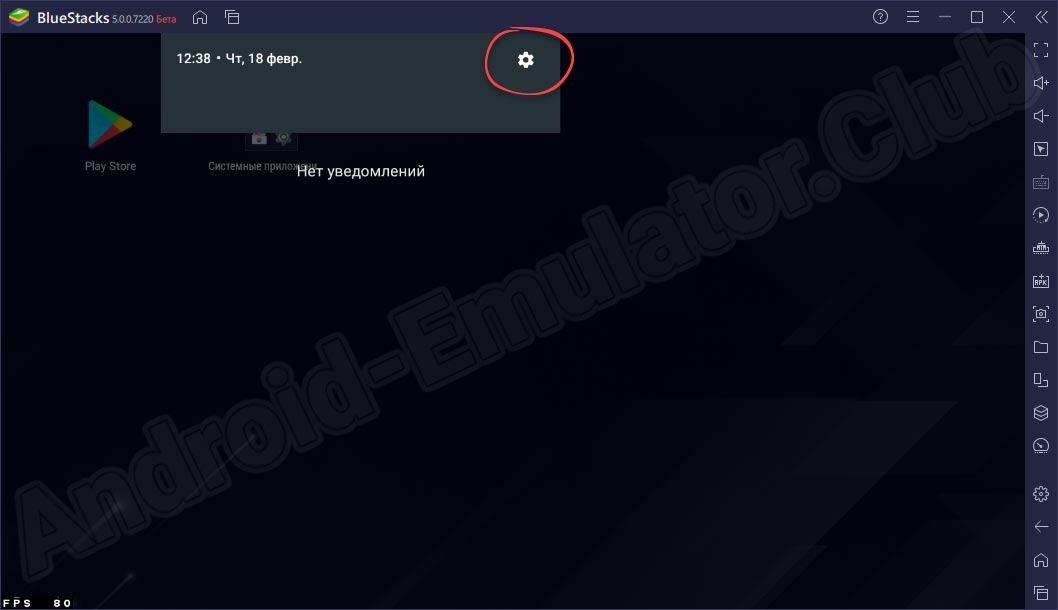
На ваших экранах настройки чистого Android. Кстати, данный эмулятор использует последнюю версию мобильной операционной системы.
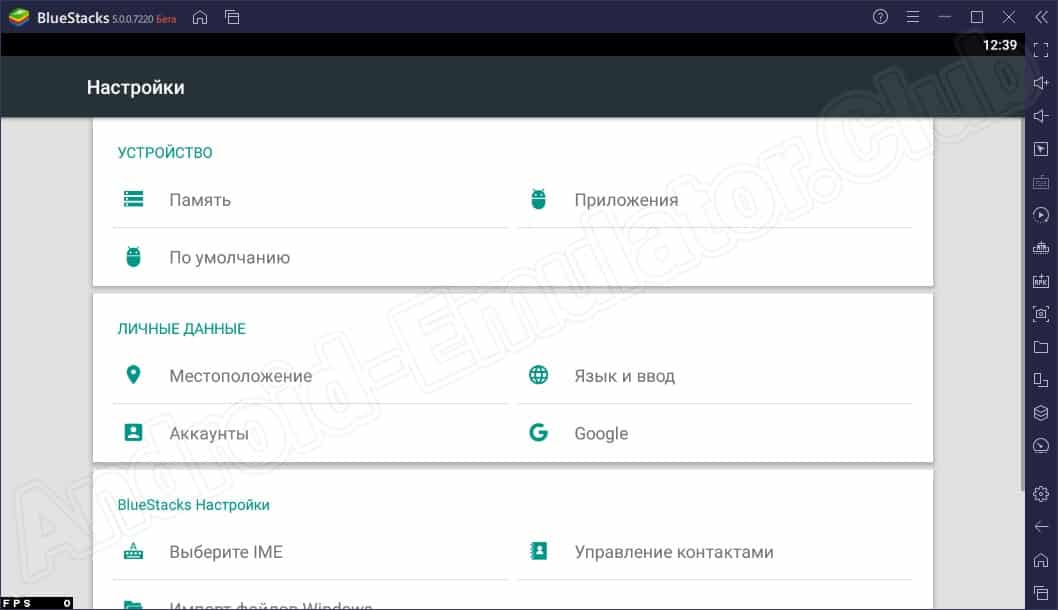
Еще одна кнопка отвечает за показ меню. Тут мы видим кнопку настроек. К ней давайте вернемся чуть-чуть попозже.
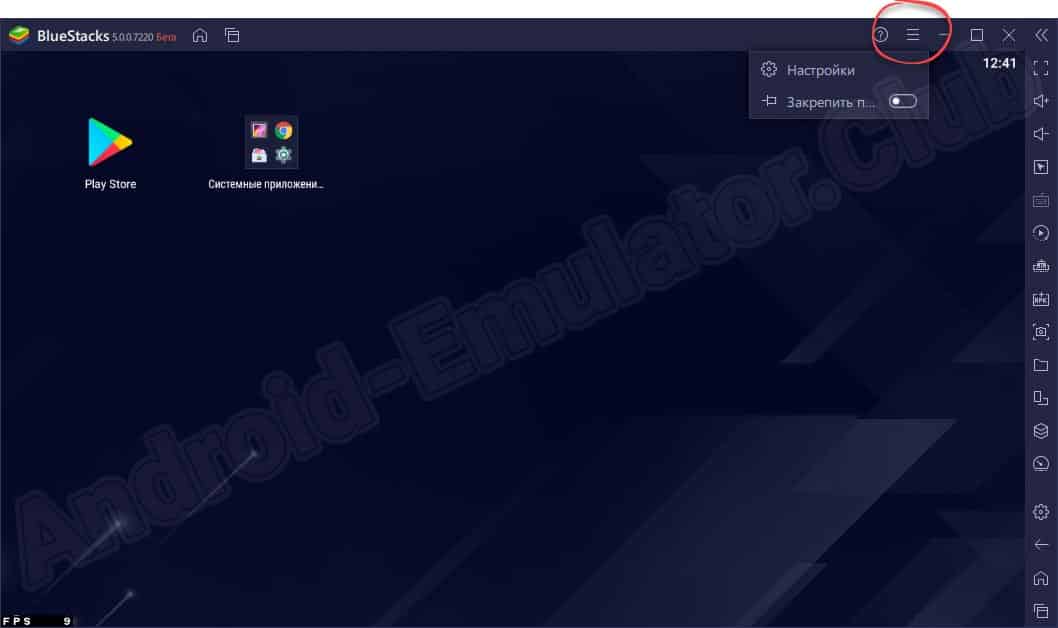
Переходим к самому интересному и рассмотрим все управляющие элементы, которые находятся на правой боковой панели BlueStacks 5:
- Кнопка перехода в полноэкранный режим.
- Управляющие элементы для регулировки уровня громкости.
- Блокировка и разблокировка курсора.
- Настройка мыши и клавиатуры для корректного управления в играх.
- Менеджер макросов.
- Кнопки обрезки памяти и установки приложения из APK-файла.
- Создание скриншота.
- Общая папка Android и Windows.
- Менеджер окон и настройка ориентации экрана.
- Режим Эко.
- Кнопка настроек.
- Кнопка запуска списка приложений, перехода к домашнему экрану и возвращения на шаг назад.
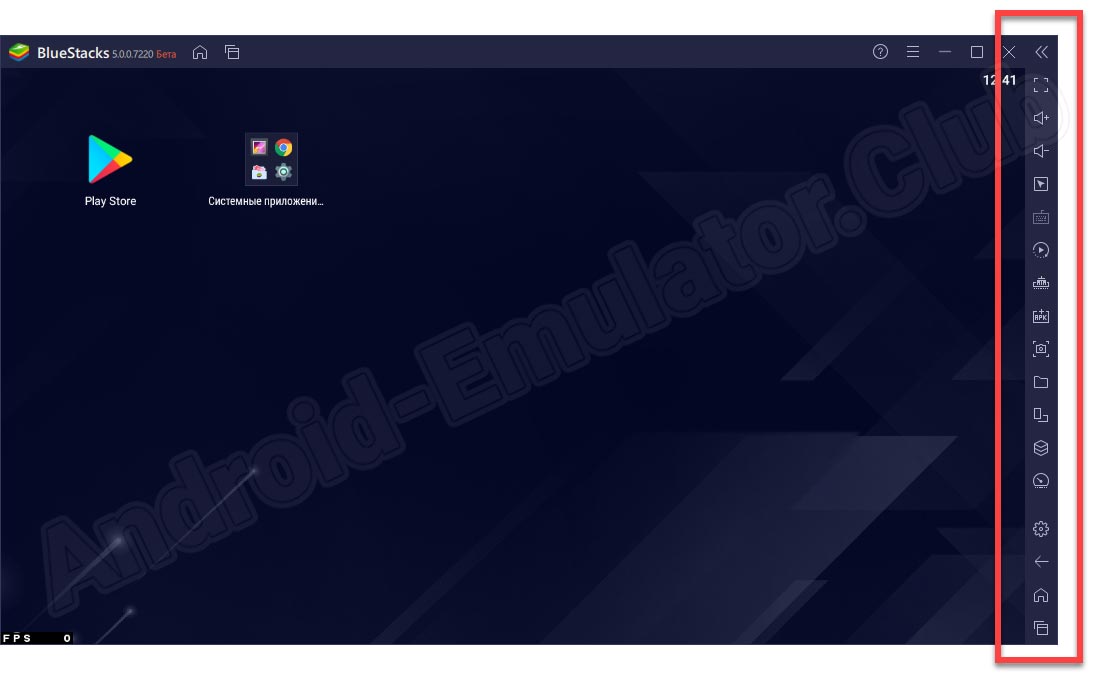
Установка игры из Google Play Market
BlueStacks 5 мы кратко рассмотрели. Теперь можно переходить непосредственно к практике и разбираться, как установить Android-игру на рабочий стол Windows-компьютера при помощи Google Play Market или через APK-файл.
Первый способ гораздо более прост и очевиден. Для того чтобы запустить Play Market на компьютере и установить Android-приложение оттуда поступаем следующим образом:
- Сначала запускаем сам Google Play. Его иконка присутствует по умолчанию на домашнем экране эмулятора.
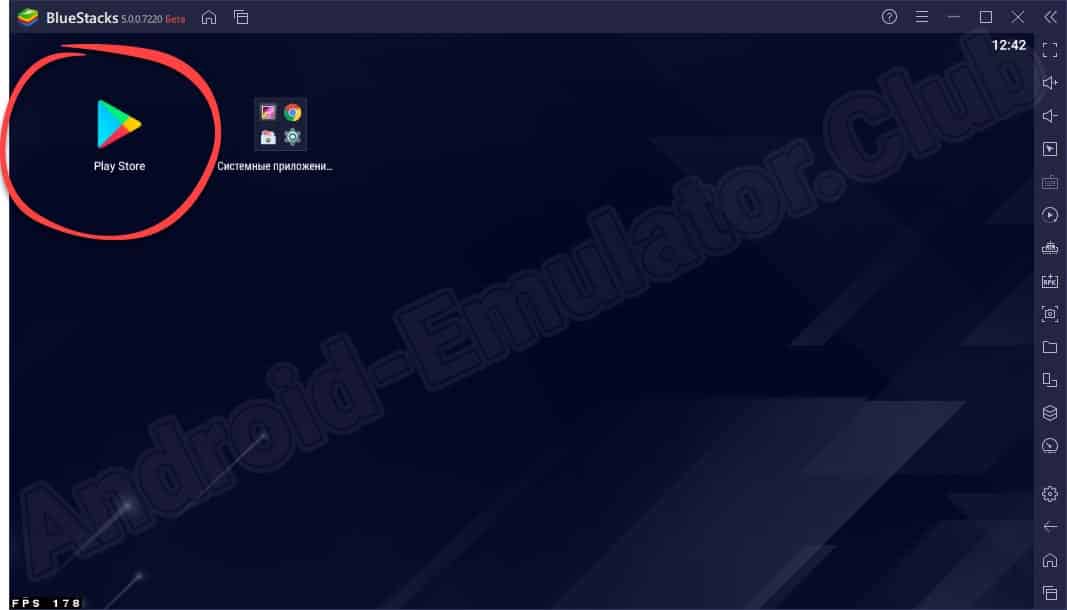
- Дальше приступаем к авторизации, нажав единственную зеленую кнопку.
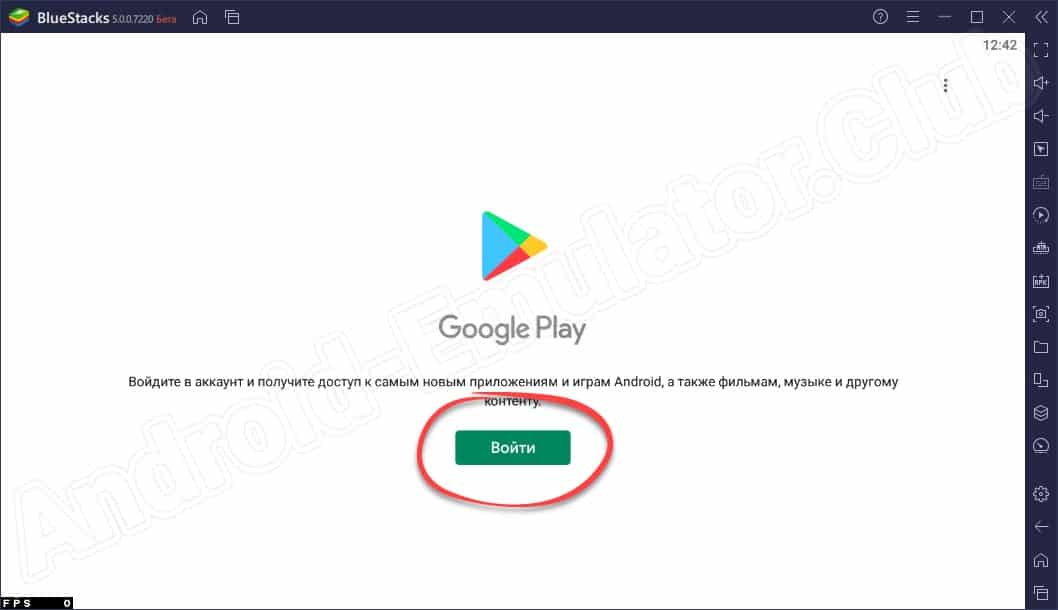
- В результате нас попросят ввести адрес электронной почты от Google-аккаунта и указать пароль для него. Делаем и то, и другое после чего жмем кнопку «Далее».
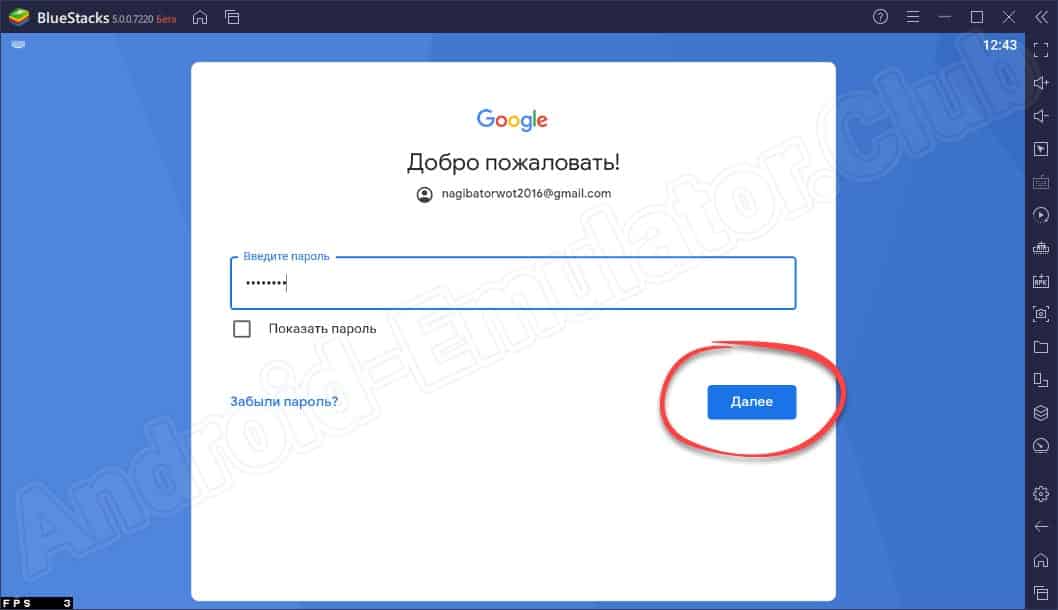
- Принимаем лицензионное соглашение и условия использования сервисов Google.
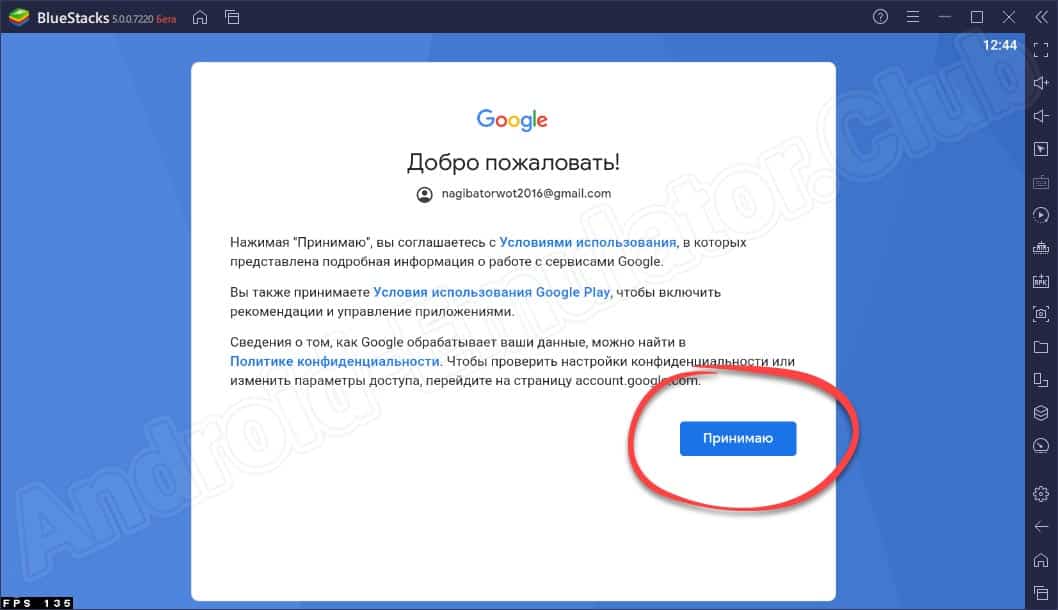
- Также подтверждаем свое согласие на резервное копирование данного устройства.
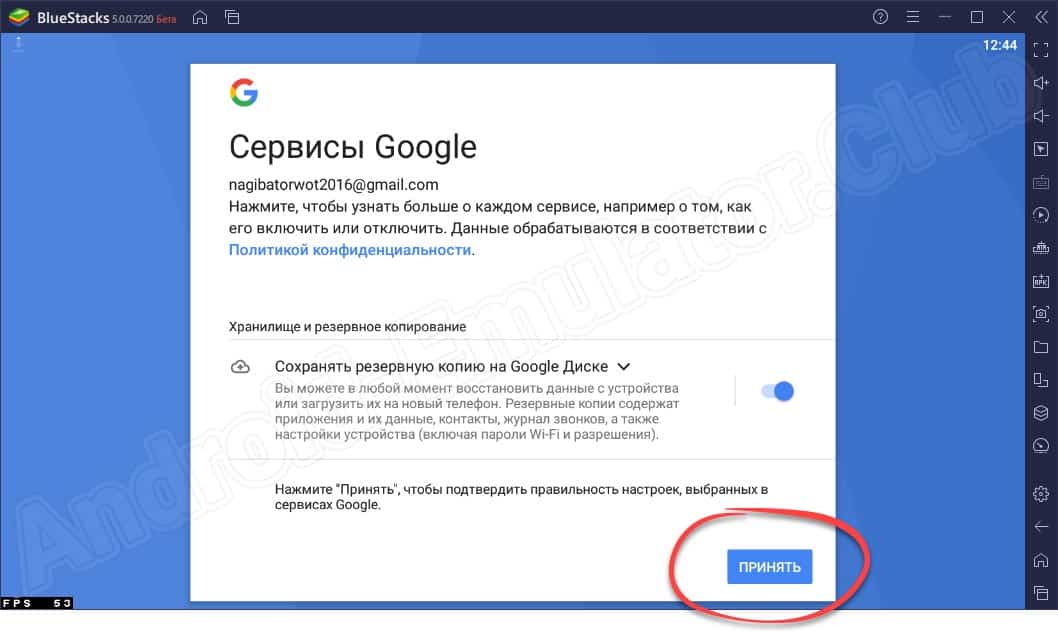
- В результате Google Play Market откроется прямо на вашем Windows-ПК, и мы сразу сможем перейти к установке приложения, активировав поисковую строку.
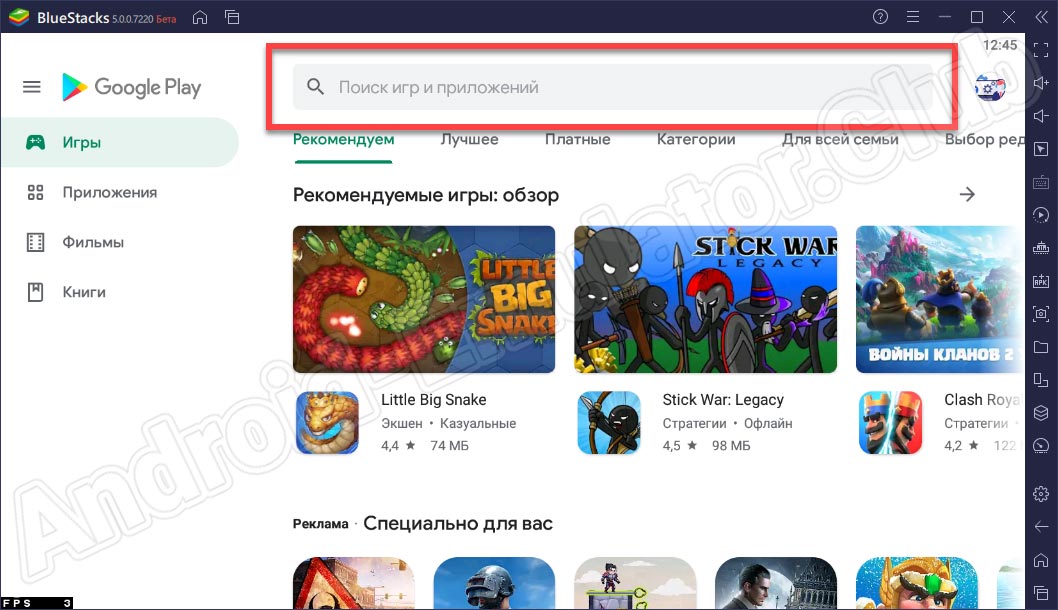
- Вводим название игры или программы, которую хотим установить, после чего выбираем нужный вариант из появившейся выдачи.
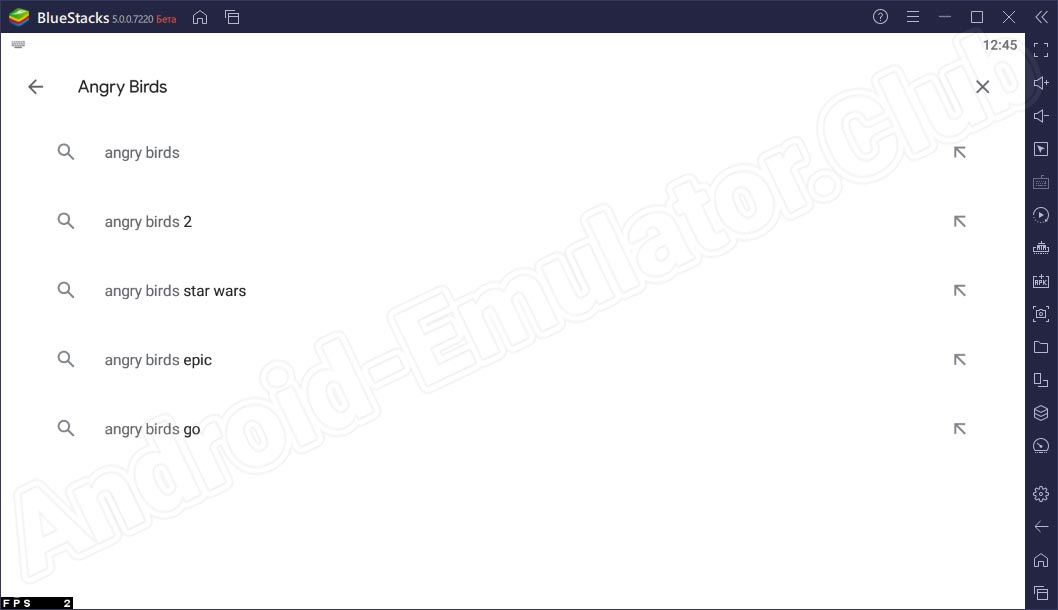
- Появится еще один список приложений, в котором мы должны выбрать искомый софт.
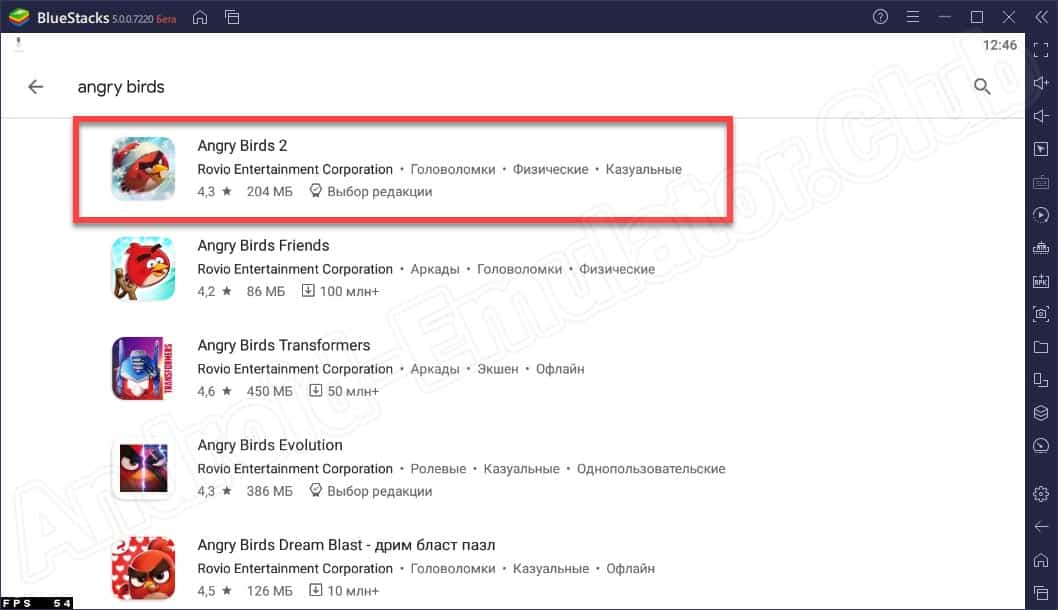
- Откроется домашняя страничка той или иной игры. Запускаем ее автоматическую установку, кликнув по обозначенной кнопке.
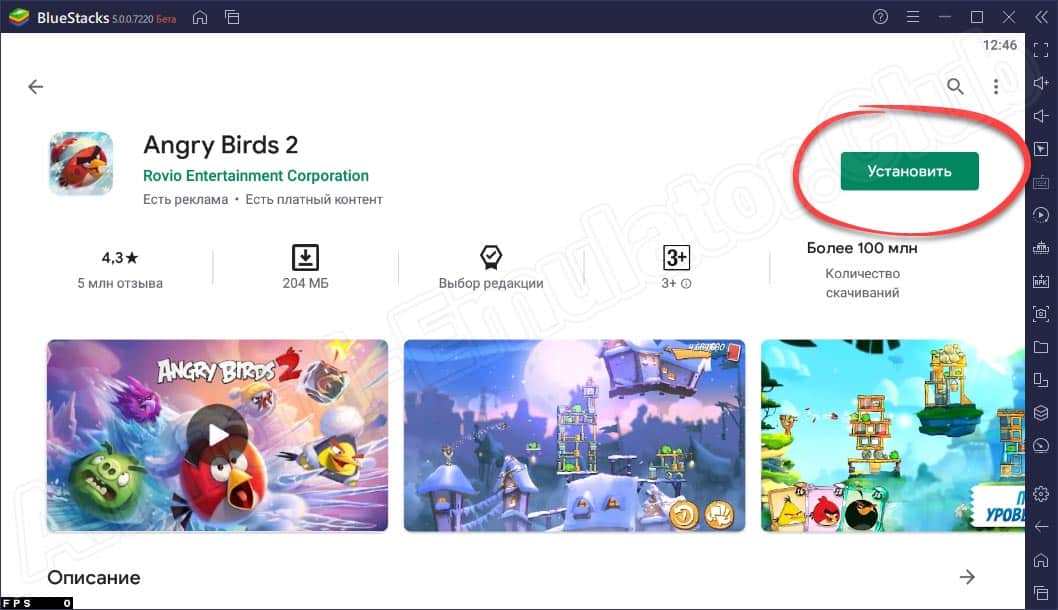
- Начнется скачивание всех нужных для работы приложения файлов, а затем пройдет и их полностью автоматическая установка. Данный процесс, скорее всего, хорошо знаком тем из вас, у кого был Android-смартфон.
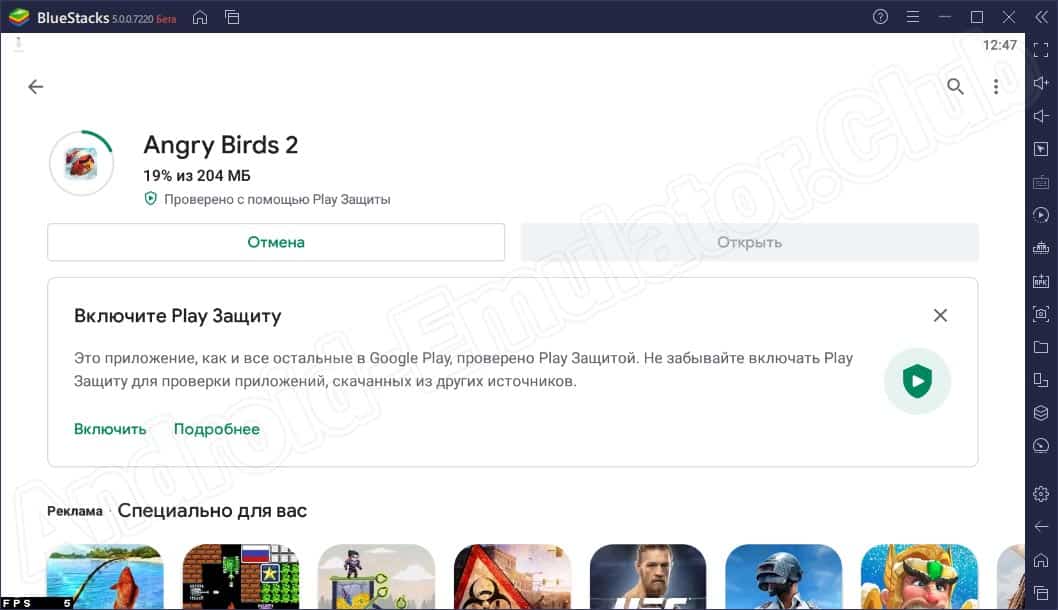
После установки иконка запуска игры появятся на домашнем экране эмулятора.
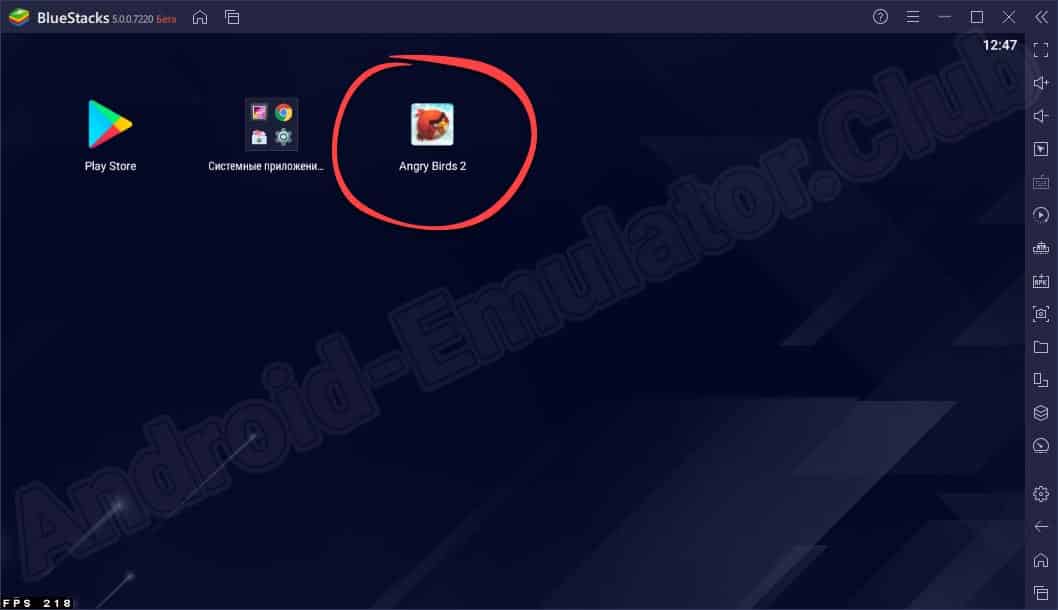
Инсталляция через APK-файл
Иногда присутствует необходимость установить какую-либо игру или программу от Android на компьютер через APK-файл. Для того чтобы это сделать необходимо просто скачать такой файл из сети и произвести на нем двойной левый клик. Также подойдет простое перетаскивание объекта в окно эмулятора. И в первом, и во втором случае инсталляция пройдет автоматически. То же самое нужно сделать, воспользовавшись специальной кнопкой на главной управляющей панели BlueStacks 5.
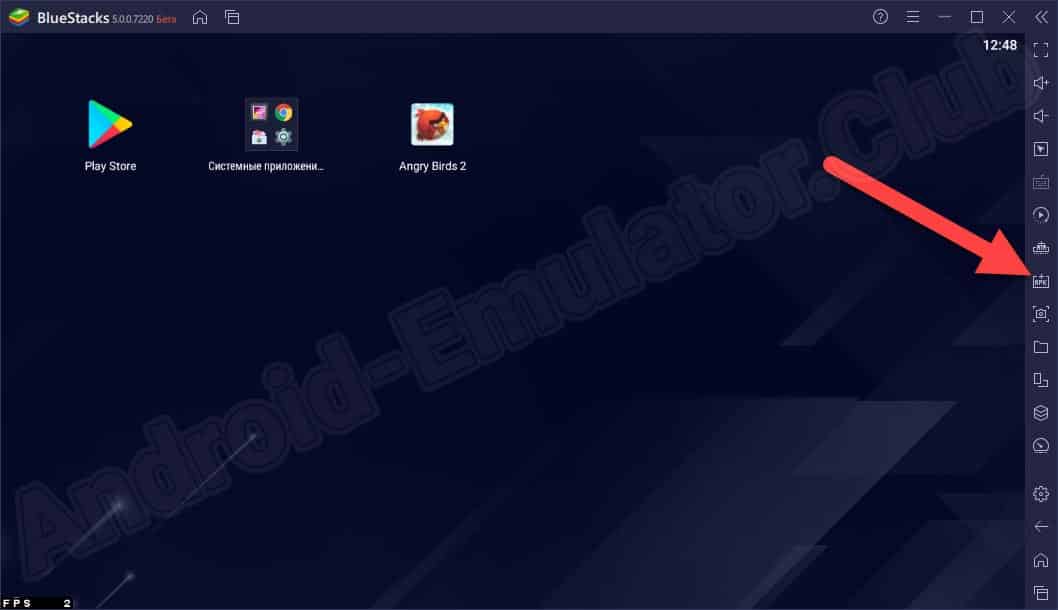
Устанавливая игры и программы от Android через APK-файл, вы можете навредить операционной системе эмулятора. Злоумышленники часто встраивают вредоносный код в такого рода файлы.
Тест в играх
Переходя к завершающей части статьи, предлагаем оценить производительность нового Android-эмулятора, посмотрев, как он поведет себя в играх. Во всех наших тестах присутствуют три основных игры. Это Angry Birds, World of Tanks Bit и PUBG Mobile. Первая игра работает максимально плавно и выдает комфортные 60 кадров в секунду. Замедлений нет даже в самых динамичных сценах.
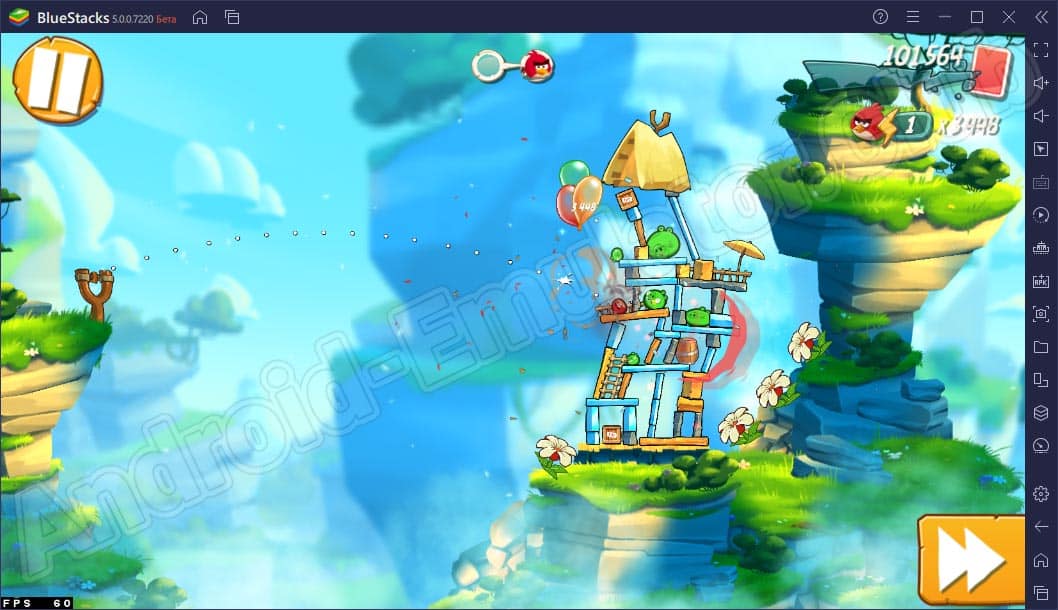
Что касается мобильных танков, то тут тоже все хорошо. Показатель FPS держался в районе комфортных 60 и не проседал даже тогда, когда в кадре наблюдалась высокая динамика.
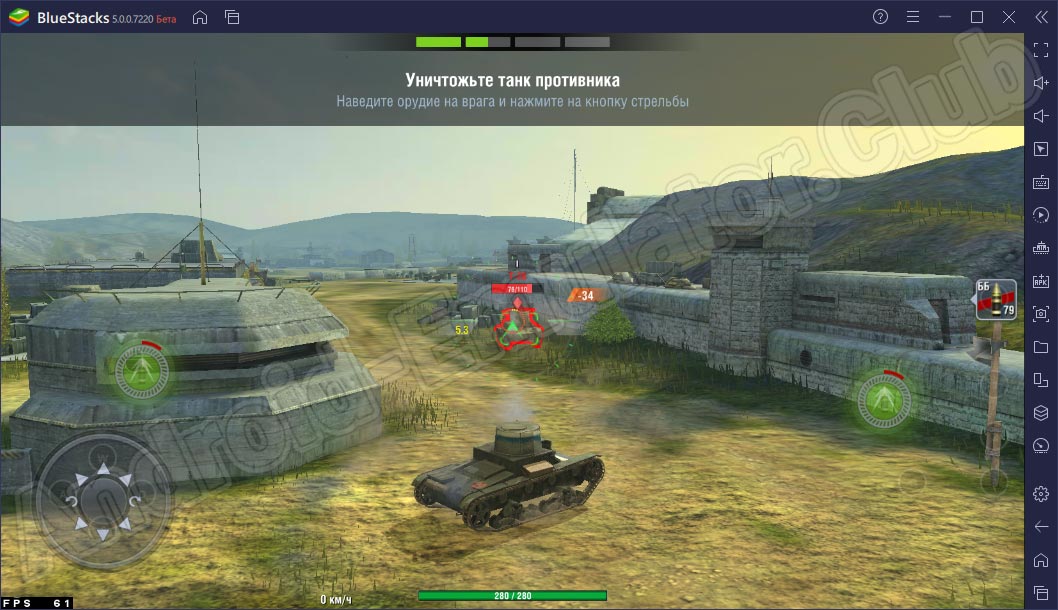
Что касается PUBG Mobile, тут по непонятным причинам, когда мы запустили игру, то банально не смогли дождаться очереди выхода в бой. При этом максимальная длительность ожидания составляла более 20 минут.
Кстати, ознакомиться с результатами тестирования других эмуляторов можно, перейдя по одной из ссылок, находящихся в правой боковой колонке сайта.
Достоинства и недостатки
На наш взгляд, в любом из обзоров популярных Android-эмуляторов самым интересным моментом являются его сильные и слабые стороны.
- Симпатичный пользовательский интерфейс и наличие русского языка.
- Поддержка максимального количества игр и приложений от Android.
- Наивысшая популярность и наличие большого количества положительных отзывов.
- Высокая производительность в играх.
- Возможность настройки производительности даже для слабых компьютеров.
- Отсутствие рекламы.
- Данная версия BlueStacks только начинает развиваться и может содержать мелкие ошибки.
Минимальные системные требования
Эмулятор способен работать даже на самых слабых компьютерах. Однако, ограничения все же существуют.
- Центральный процессор: x2 от 2.5 ГГц.
- Оперативная память: от 4 Гб.
- Пространство на накопителе: от 600 Мб.
- Платформа: Microsoft Windows XP, 7, 8, 10 32/64 Bit.
Видеообзор
В данном ролике Android-эмулятор рассмотрен более подробно.
Скачать BlueStacks для компьютера
Скачать официальную версию BlueStacks 5 на русском языке можно по кнопке, которая находится ниже.
| Разработчик: | BlueStacks |
| Версия: | 5 |
| Язык: | Русский |
| Лицензия: | бесплатно |
| Информация актуальна: | На 2023 год |
Источник: android-emulator.club
BlueStacks 5 – совершенно новый эмулятор Android

Думаю, каждый знает про эмулятор BlueStacks, но Вы еще не знаете о новой пятой версии этой программы. BlueStacks 5 – это совершенно новый эмулятор Андроид для Windows, это не просто очередное обновление, а по новой написанная программа.
Как заявляют разработчики, они долго работали над оптимизацией и полностью переписали эмулятор, после чего им удалось сократить использование ОЗУ на 40%:
Еще с того момента, как эмулятор перешел на 4 версию, мне перестало хватать моего железа для нормального использования, и я начал пользоваться программой «Nox App Player». Не могу сказать, что «Nox» хорошо работает, но явно быстрее чем четвертая версия BlueStacks.
Сегодня, 16 февраля 2021 я увидел новость о бета версии BlueStacks 5 и сразу же её установил:
Я в шоке, он реально очень быстро работает на слабом ноутбуке! В разы быстрее чем какой-либо другой эмулятор! Теперь минимальные сис. требования составляют ОЗУ 2 ГБ и 5 ГБ свободного места на диске. Более того, если у вас всего 2 ГБ ОЗУ, эмулятор работает корректно и можно даже играть в нетребовательные игрушки из Google Play.
Так же, мне очень понравился новый интерфейс, а конкретнее его простота:
Как Вы видите, больше нет ничего лишнего, что всегда бесило и раздражало. Теперь это можно назвать голым Андроидом. Кроме этого, было еще проделано очень много работы, о которой Вы можете почитать в официальном блоге (ссылка ниже).
Видео
Скачать BlueStacks 5
Я настоятельно рекомендую скачать и попробовать работу нового BlueStacks 5, тем более это бесплатно:
Обязательно напишите комментарий, как Вам новый эмулятор и как он у вас работает!
Танки скачать World of Tanks стало невозможным из-за санкций, но сейчас РФ перекупила бизнес и можно и скачать и играть онлайн, переходи по ссылке там подробней
Источник: webhalpme.ru
BlueStacks 5: для Windows 11, 10, 7, macOS

BlueStacks 5 – самая свежая версия одного из лучших андроид-эмуляторов. Эта программа позволяет запускать на компьютере приложения для Android. Устанавливать их можно из .apk файлов, скачанных из любых источников, или качать приложения на компьютер непосредственно из Google Play. Для этого нам понадобится только аккаунт Гугл.
Функционал и возможности
BlueStacks 5 позволяет максимально точно настраивать параметры игр и дает вам ряд преимуществ. За это отвечают следующие опции:
- Режим стрельбы (кнопка F1) повышает скорость реакции и меткость игрока;
- Режим MOBA упрощает управление персонажем с помощью мышки (вместо стандартных WASD);
- Режим мультиоконности дает возможность играть сразу в несколько игр, при этом они запускаются полноценно и работают быстро;
- Синхронизация окон – все действия во всех окнах устройства дублируются в режиме реального времени;
- Возможность работы с несколькими сессиями — если вам нужно провести тесты на разных версиях системы, не понадобится каждый раз удалять всё и ставить снова; достаточно просто запустить новую сессию.
- Макросы позволяют записывать серии и действий – впоследствии их можно будет повторять одной кнопкой;
- Режим эко – его использование помогает оптимизировать нагрузку на систему при работе в мультиоконном режиме;
- Встроенный автопереводчик мгновенно переводит весь текст на нужный язык;
- Смарт-управление понимает, когда использовать мышку для перемещения, а когда – для прицеливания;
- Реролл позволяет быстро создавать персонажей в RPG, в том числе, и в режиме мультиоконности
- Скрипты позволяют автоматизировать типовые задачи, которые часто повторяются в игре;
- Full HD качество графики дает возможность насладиться игрой с качественной картинкой на любом устройстве;
- Поддержка Root-прав пригодится, в первую очередь, тем, кто работает технической частью, т.к. права администратора дают возможность добраться до самых глубоких и тонких настроек среды.
Вы можете выбирать профиль и играть на любом устройстве, для этого нужно просто зайти в учетку.
Последняя версия Блюстакс на русском бесплатно позволяет в процессе игры делать не только скриншоты, но и записывать видео, чтобы продемонстрировать всем самые интересные, удачные моменты игры.
Интерфейс программы
Интерфейс мало изменился с 4 версии, поэтому, если вы ранее пользовались ей, то вам будет легко привыкнуть к пятой.
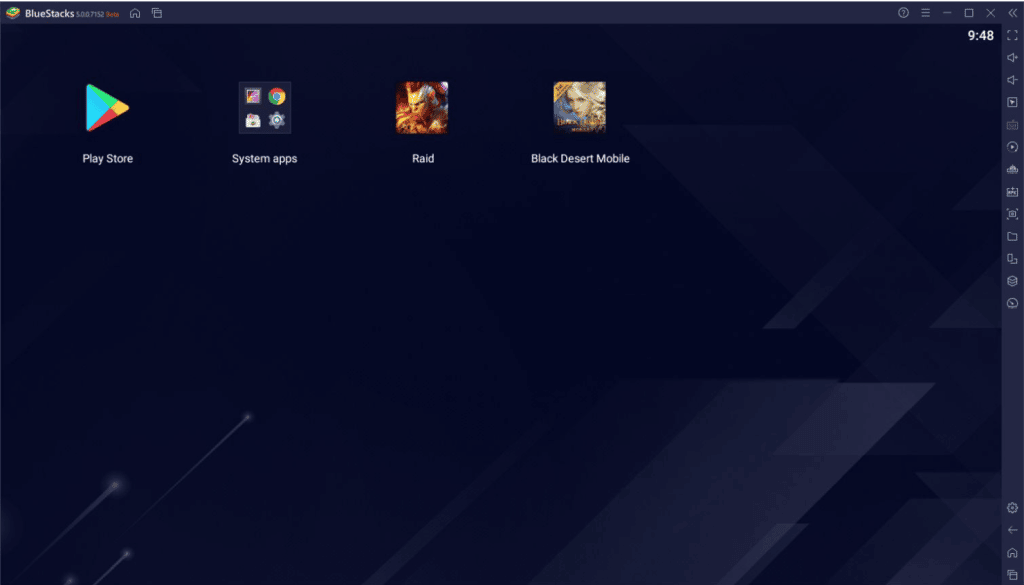
Самое главное, что он предельно прост – все основные функции вынесены на отдельную панель, их не придется разыскивать по многочисленным вложенным друг в друга меню. Всё уже вынесено на видное место.
Для управления системой преимущественно используется мышь. Ее движениями и щелчками легко заменяются все манипуляции, выполняемые на смартфонах и планшетах с сенсорными экранами.
Действие акселерометра, если понадобится, вы сможете эмулировать клавиатурой.
Преимущества и недостатки новой версии
Новая версия BlueStacks 5 взяла все лучшее от предыдущей 4 версии, но при этом обновленная программа стала намного легче. Ее использование требует меньше ресурсов компьютера, все игровые процессы выполняются еще быстрее.
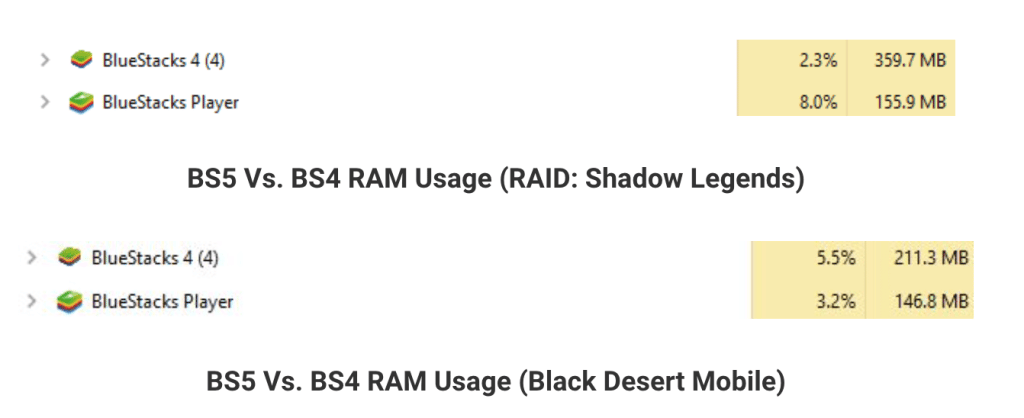
Используя эмулятор BlueStacks, вы поймете, насколько быстрым и плавным может быть мобильный гейминг на персональном компьютере или ноутбуке.
Плюсы новой версии:
- Экономное использование оперативной памяти. По сравнению с другими программами экономия составляет около 40%, а по сравнению с предыдущей версией, BlueStacks 5 — около 15%.
- Быстрая установка и настройка – эти процессы стали на 40% быстрее, чем в прежней версии
- Высокая производительность – BlueStacks 5 потребляет значительно меньше ресурсов процессора, сохраняя стабильное значение FPS при длительных игровых сессиях.
- Стабильный FPS позволяет запускать любые игры с возможностью выбора частоты кадров. Теперь вы можете забыть о скачках FPS.
- Вы получаете доступ к крупнейшей игровой библиотеке, в которой уже есть более 2 000 000 приложений и игр, и это количество постоянно растет.
Блюстакс 5 на ПК работает стабильно и без сбоев, вы сможете проводить даже очень продолжительные игровые сессии и участвовать в марафонах.
Отдельно стоит сказать про улучшение режима мультиоконности. Он был усовершенствован по следующим пунктам:
- Повышение скорости создания дополнительных окон;
- Возможность создания еще большего количества окон, чем прежде;
- Доступ к окнам BlueStacks в одно нажатие.
В новой версии мультиоконность с активным режимом Эко сокращает использование ресурсов процессора на 87%, а видеокарты – на 97%.
Системные требования
- ОС: от Microsoft Windows 7 и выше;
- Процессор: Intel или AMD;
- От 5 ГБ свободного места на жестком диске;
- Видеодрайверы: обновленные графические драйверы от Microsoft или поставщика видеокарт;
- ОЗУ: на вашем компьютере должно быть не менее 2 Гб оперативки.
Важно: наличие 2 Гб или более дискового пространства не заменяет нужное количество оперативной памяти.
- ОС Microsoft Windows 10, 11;
- Процессор: многоядерный Intel или AMD с оценкой Single Thread PassMark от 1000;
- Видеокарта — встроенная или дискретная модель от Intel, Nvidia, ATI с оценкой PassMark не менее 750;
- От 8 ГБ оперативки;
- Жесткий диск — SSD (или диски Fusion/Hybrid);
- Видеодрайверы: обновленные графические драйверы от Microsoft или поставщика видеокарт.
Не забудьте позаботиться о нормальной скорости и стабильности подключения к сети.
Скачать BlueStacks 5
Скачать эмулятор BlueStacks 5 вы можете в таблице. На выбор доступно 2 варианта инсталляции:
- Online — дистрибутив (установочный файл) скачивается практически моментально – он весит чуть меньше 1 Мб. Кликните на него, чтобы начать процесс установки. Во время нее программа будет докачивать свои компоненты из интернета, поэтому необходимо иметь стабильное соединение.
- Offline — полностью собранный установочный пакет, который загружается в полном объеме и устанавливается на компьютер не требуя подключения к Интернету.
| BlueStacks 5 | Windows 11, 10, 8, 7 | 5.9.300.1014 | 32bit, Nougat 7.1* | 0.78 MB | Online | Скачать |
| BlueStacks 5 Hyper-V | Windows 11, 10, 8, 7 | 5.9.300.1014 | 64bit, Nougat 7.1** | 0.78 MB | Online | Скачать |
| BlueStacks 5 | Windows 11, 10, 8, 7 | 5.9.300.1014 | 64bit, Nougat 7.1 Pie 9.0*** | 0.78 MB | Online | Скачать |
| BlueStacks 5 | Windows 11, 10, 8, 7 | 5.8.0.1079 | 32bit, Nougat 7.1* | 487.30 MB | Offline | Скачать |
| BlueStacks 5 Hyper-V | Windows 11, 10, 8, 7 | 5.8.0.1079 | 64bit, Nougat 7.1** | 693.32 MB | Offline | Скачать |
| BlueStacks 5 | Windows 11, 10, 8, 7 | 5.9.0.1062 | 64bit, Nougat 7.1 Pie 9.0*** | 1.64 GB | Offline | Скачать |
| BlueStacks 5 | macOS | 5.3.10.1001 | Offline | Скоро |
Различия версий Android
* — 32bit, Nougat 7.1. В ней можно играть в 32-битные игры, например, в Free Fire и Call of Duty: Mobile.
** — 64bit, Nougat 7.1. Версия Android позволяет играть в 64-битные игры, такие как Teamfight Tactics.
*** — 64bit, Nougat 7.1 Pie 9.0. Версия Android дает возможность использовать приложения, которые запускаются только на Android 8 или Android 9, например, Genshin Impact и NFS Heat Studio.
Установка и использование
Установка программы проста до безобразия, там всего 2 кнопки:
- Изменить путь установки;
- Установить сейчас.
Нажимаем первую, если хотим установить Блюстакс в другую папку, отличную от дефолтной. Если не хотим, то оставляем всё по умолчанию и жмём «Установить сейчас».
Больше нажимать ничего не надо, программа сама запустится по завершении установки.
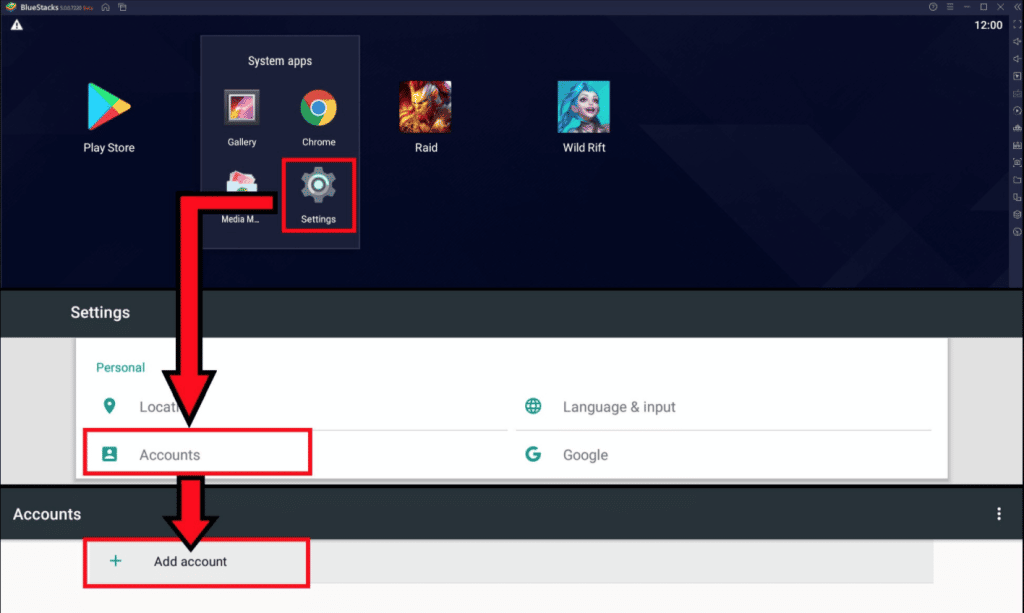
Главный этап настройки – войти в Google Play (его ярлык будет на рабочем столе Блюстакса) и залогиниться в свой аккаунт Гугл.
Источник: bestim.org